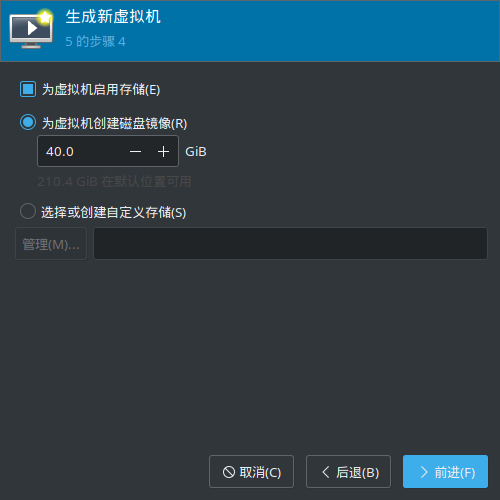如何使用自定义键盘快捷键控制iTunes

我的Macbook最喜欢的部分之一是键盘顶部的一组媒体键。对于像我这样的音乐,电影,电视和一般的媒体垃圾,这些键使事情变得简单快捷。我所讨厌的是,当我切换到一个外部键盘和鼠标,我通常以我的家庭办公室设置的方式经常做,我失去了这个功能。当这种情况发生时,你唯一的选择这破坏了你的工作流程。他们的另一个问题是它们占用了有用的功能键。这些密钥在不同的机器上用于不同的场景,但是在Mac上我知道很多计算机行业的专业人士都非常依赖键盘上的功能键,我可以看到他们在哪里SizzlingKeys是一个免费的Mac应用程序,可以帮助解决所有这些问题。
SizzlingKeys安装为首选面板,这意味着您启动安装程序,双击该图标,而不是将应用程序添加到您的应用程序文件夹,您可以得到this:
当您第一次单击SizzlingKeys首选项窗格时,您将受到此窗口的欢迎:
A快速查看周围使SizzlingKeys有用的显而易见。它实际上给了你一些你没有的好处首先,您可以将iTunes热键分配给所需的任何键,这意味着您可以在键盘上的主排中键入键,或者至少靠近键盘,使其更容易保留在工作流程中并更改歌曲它将是一直到键盘的顶部来做到这一点。此外,您现在可以使用外部键盘来控制iTunes,并且与您完全一样这是伟大的,因为它没有最后,它允许您将功能键的功能恢复到所有应用程序。
免费分配一些键,并乐趣。点击时没有太多变化
另外还有一件值得一提的是SizzlingKeys这些只是一些有趣的小功能,被烧在应用程序,但他们是经常使用许多Mac用户我知道很多人有应用程序,使这些事情分开。我的最爱相当大的一个免费的应用程序
您可能想要完全利用SizzlingKeys最佳特性的最后一步是禁用这些媒体按键,将其转回标准功能键。要做到这一点,只需进入系统首选项,然后单击键盘。然后,确保你键作为标准功能键窗口应该像下面那样显示,直到你勾选框。
那个轮到你了
有另一种方式来获得类似的结果,还是一个问题或评论?请告诉我们。
."
以上是 如何使用自定义键盘快捷键控制iTunes 的全部内容, 来源链接: utcz.com/wiki/667245.html